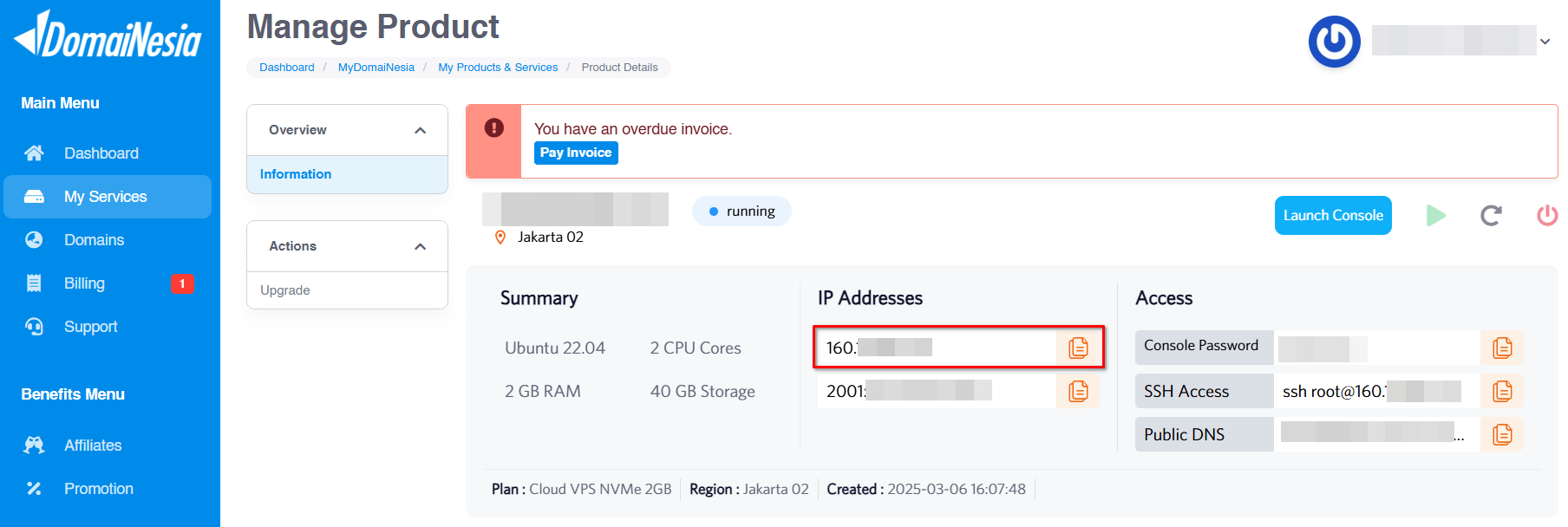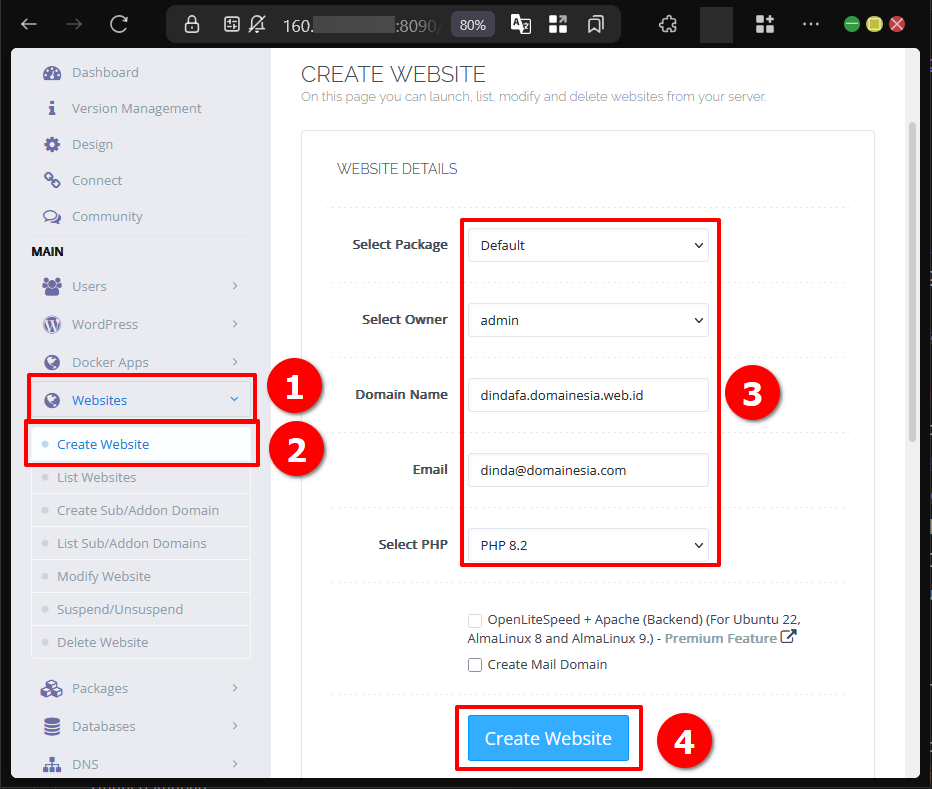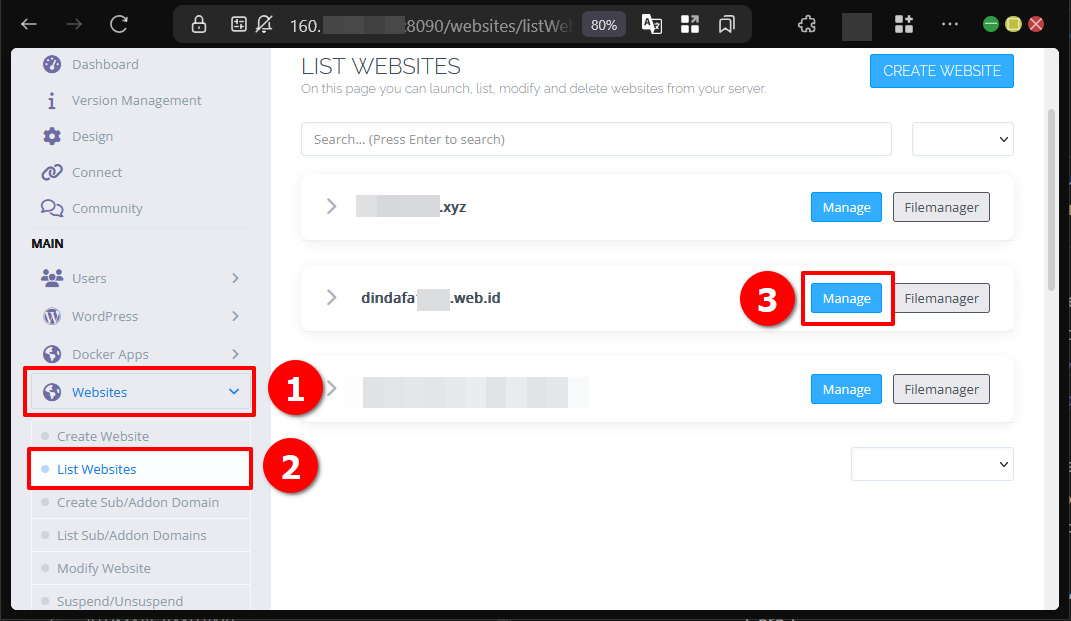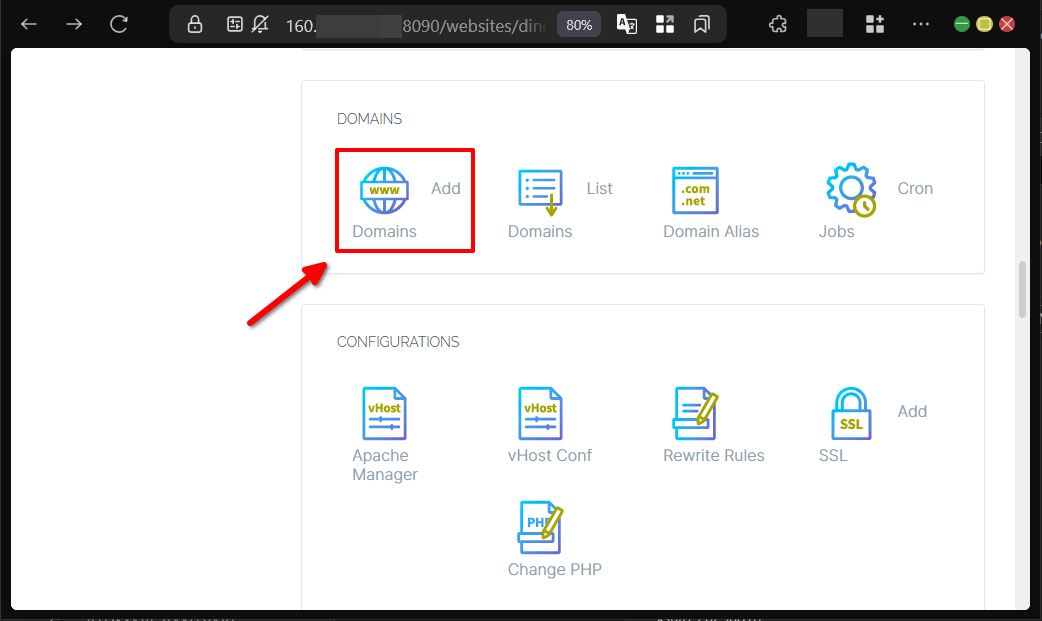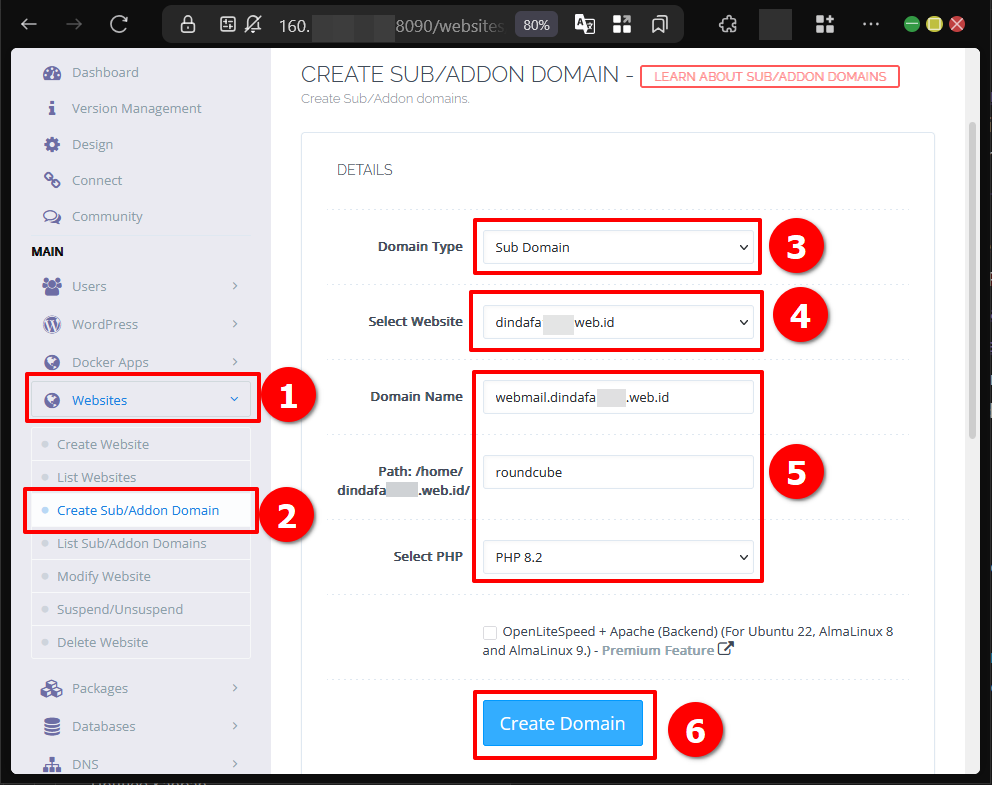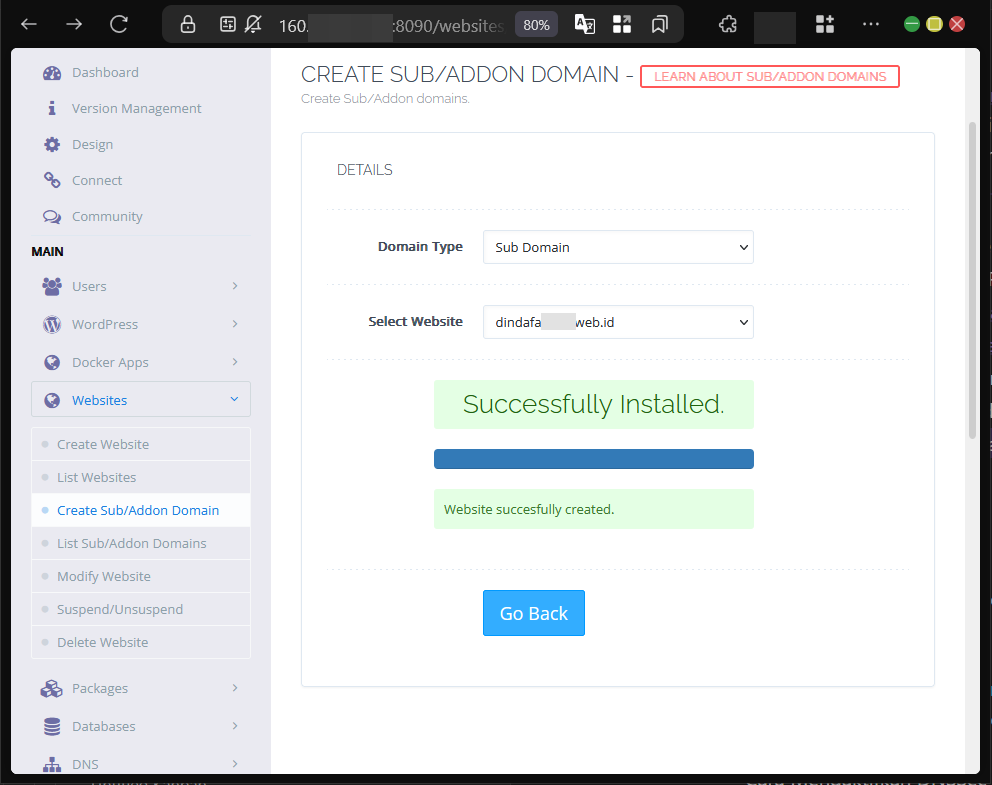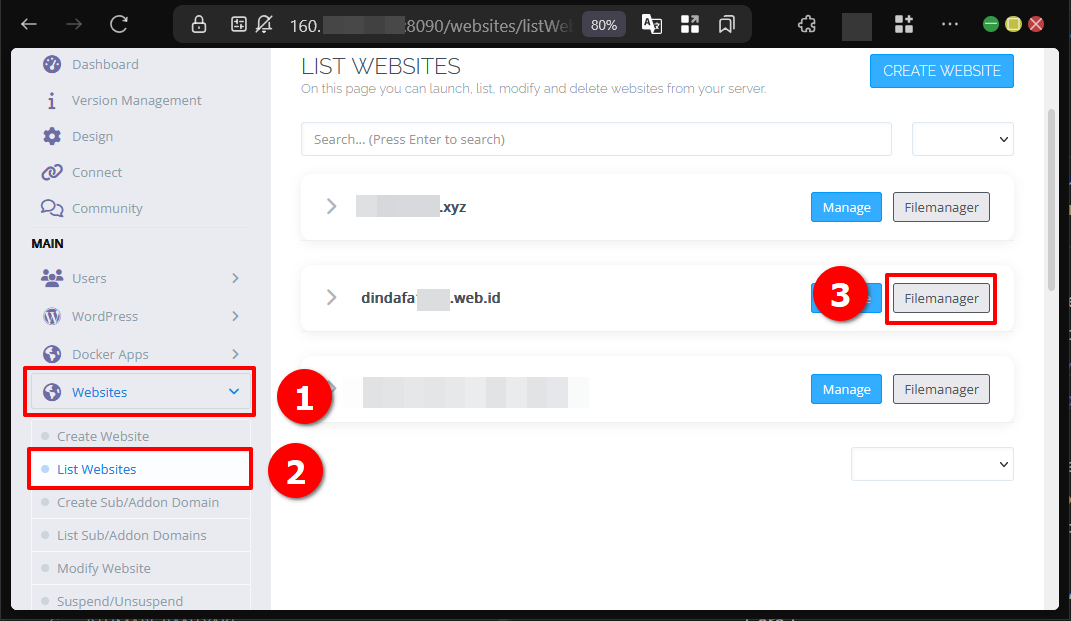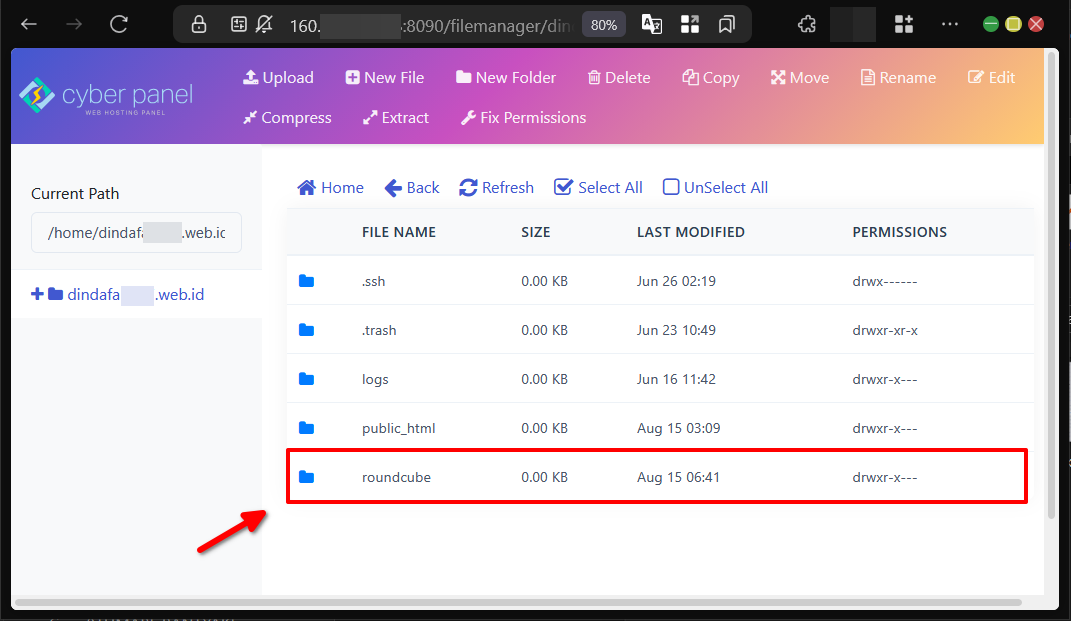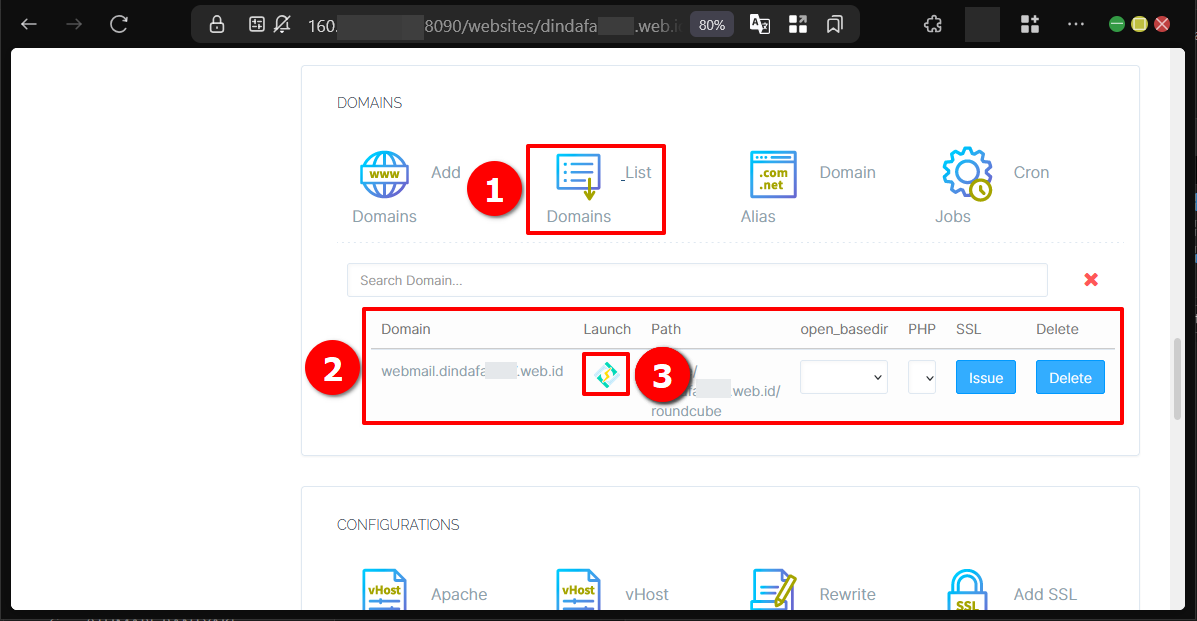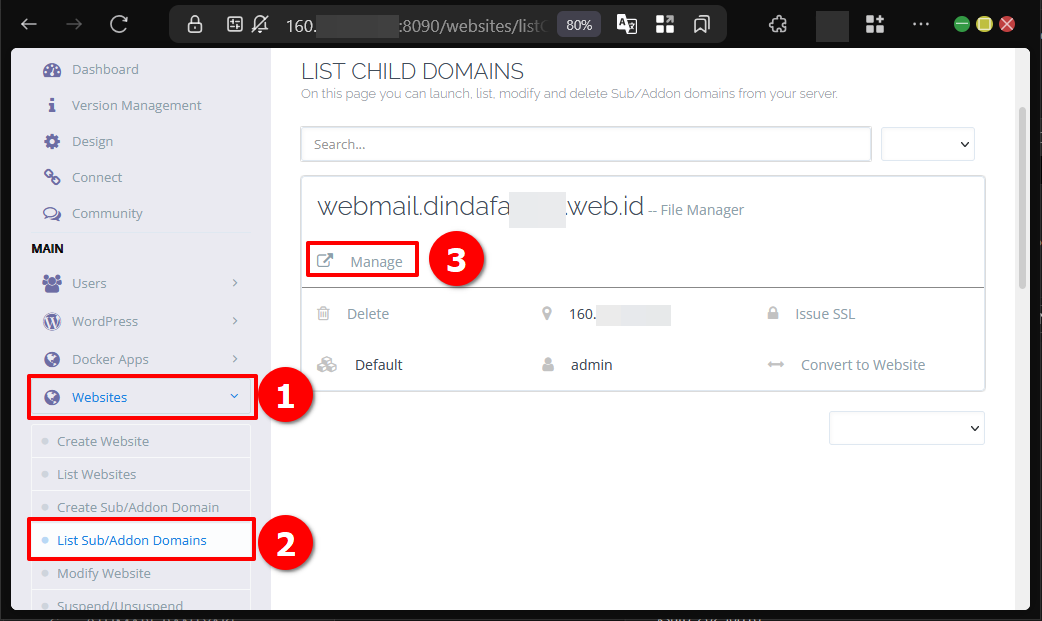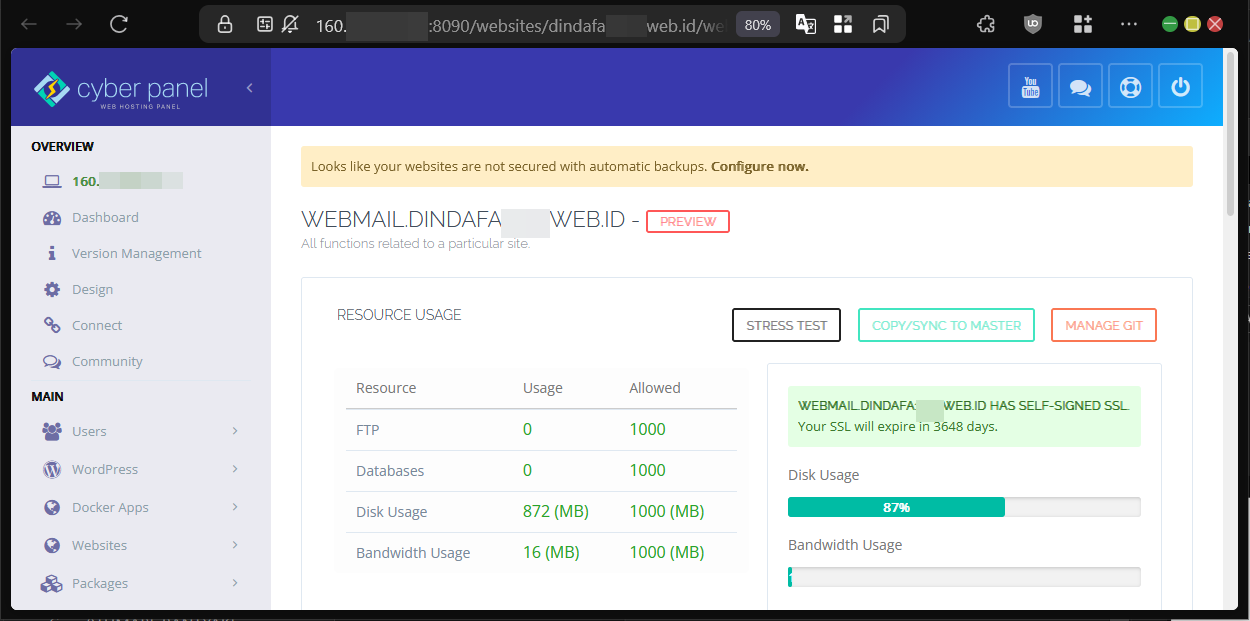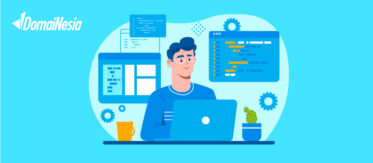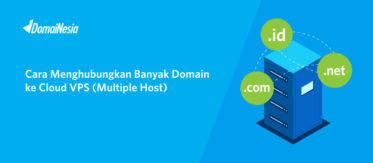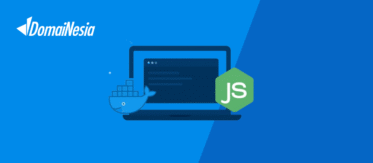
Cara Membuat Child Atau Subdomain Web di CyberPanel

Hai DomaiNesians! Kali ini kita akan membahas cara membuat subdomain web di CyberPanel. Dalam dunia pengelolaan website, kebutuhan untuk memisahkan konten atau fungsi tertentu sering kali muncul, misalnya untuk blog, toko online, atau aplikasi khusus. Membuat subdomain menjadi solusi praktis untuk mengatasi kebutuhan ini. Dengan subdomain, kita bisa memiliki alamat seperti blog.domain.com atau shop.domain.com yang terpisah dari domain utama, namun tetap terhubung. CyberPanel, sebagai panel kontrol hosting yang populer, menyediakan fitur yang memudahkan pengelolaan subdomain tanpa kerumitan. Mari kita jelajahi langkah-langkahnya secara mendalam untuk memastikan website berjalan sesuai kebutuhan.
Mengapa Butuh Membuat Subdomain?
Subdomain adalah bagian dari domain utama yang berfungsi sebagai alamat terpisah, seperti blog.domain.com di bawah domain.com. Subdomain memungkinkan kita untuk mengelola konten atau aplikasi secara independen tanpa memengaruhi domain utama. CyberPanel memiliki fitur bawaan untuk mengelola subdomain dengan mudah, sehingga kita bisa membuat dan mengatur subdomain hanya dengan beberapa klik melalui antarmuka yang ramah pengguna.
Menggunakan subdomain memiliki keunggulan dibandingkan subdirektori (seperti domain.com/blog). Subdomain memberikan struktur yang lebih rapi, meningkatkan pengalaman pengguna, dan memudahkan mesin pencari untuk mengindeks konten secara terpisah. Selain itu, subdomain memungkinkan pengelolaan sumber daya server yang lebih terisolasi, seperti pengaturan SSL atau database khusus.
Jika tidak menggunakan CyberPanel, menambahkan subdomain biasanya dilakukan melalui registrar domain. Prosesnya melibatkan pengaturan DNS, seperti menambahkan record A atau CNAME yang mengarahkan subdomain ke alamat IP server. Langkah ini bisa memakan waktu dan memerlukan pemahaman teknis tentang pengelolaan DNS.
Bagi yang belum memiliki domain, DomaiNesia menawarkan domain murah mulai dari Rp10.000. Kita bisa mengunjungi DomaiNesia untuk memilih dan membeli domain sesuai kebutuhan.
Berikut adalah beberapa skenario di mana subdomain sangat berguna:
- Memisahkan blog dari situs utama untuk fokus pada konten spesifik.
- Membuat toko online terpisah untuk memudahkan pengelolaan e-commerce.
- Menjalankan aplikasi khusus, seperti sistem manajemen pelanggan (CRM).
- Mengelola situs pengujian untuk pengembangan fitur baru.
Tanpa subdomain, kita mungkin menghadapi beberapa risiko. Berikut adalah beberapa di antaranya:
- Struktur URL yang tidak terorganisir, seperti domain.com/blog yang terlihat kurang profesional.
- Kesulitan mengelola sumber daya server karena semua konten berada di satu direktori.
- Potensi konflik konfigurasi antara aplikasi di subdirektori yang sama.
- Penurunan SEO karena mesin pencari kesulitan memisahkan konten.
Panduan ini akan membahas solusi praktis untuk menerapkan subdomain pada skenario-skenario tersebut menggunakan fitur CyberPanel, sehingga kita bisa mengelola website dengan lebih efisien.
Mengakses Dashboard CyberPanel
Nah, DomaiNesians! Sebelum mulai membuat subdomain, kita perlu mengakses dashboard CyberPanel terlebih dahulu. Dashboard ini menjadi pusat pengelolaan semua fitur hosting, termasuk subdomain. Mari kita pastikan langkah awal ini berjalan lancar.
Untuk menggunakan fitur subdomain di CyberPanel, panduan ini menggunakan CyberPanel versi 2.4 dengan lisensi gratis dan sistem operasi Linux distribusi Ubuntu 22.04. Perlu dicatat, antarmuka atau alur instalasi mungkin sedikit berbeda jika kita menggunakan versi atau lisensi lain. Namun, langkah-langkah umumnya tetap serupa.
Untuk mengakses CyberPanel, kita perlu mengetahui alamat IP VPS terlebih dahulu. IP ini bisa dilihat melalui Dashboard VPS MyDomaiNesia. Setelah mendapatkan IP, tambahkan port :8090 pada browser, misalnya http://192.168.1.1:8090. Jika lupa IP VPS, kita bisa langsung mengeceknya di dashboard MyDomaiNesia.
Menambahkan Subdomain
Setelah masuk ke dashboard CyberPanel, langkah pertama adalah memastikan domain utama sudah dibuat. Kita bisa membuat website baru melalui fitur Create Website yang tersedia di menu Websites, tepatnya pada sub menu Create Website. Proses ini cukup sederhana, tinggal masukkan nama domain dan pengaturan dasar lainnya.
Setelah website utama berhasil dibuat, kita bisa melanjutkan untuk menambahkan subdomain. Untuk memulai, akses halaman manajemen website melalui menu Websites, lalu pilih sub menu List Websites. Di sana, temukan website yang ingin ditambahkan subdomain, kemudian klik tombol Manage.
Pada halaman manajemen website, gulir ke bawah hingga menemukan bagian Domains, lalu klik opsi Add Domains. Ini adalah salah satu cara untuk menambahkan subdomain dengan cepat.
Selain melalui halaman manajemen website, kita juga bisa menggunakan sub menu Create Sub/Addon Domain yang ada di menu Websites. Fitur ini memungkinkan penambahan subdomain secara langsung tanpa perlu masuk ke halaman manajemen website.
Saat menambahkan subdomain, kita perlu mengisi beberapa data penting, seperti nama subdomain dan direktori tujuan. Setelah semua data terisi, klik tombol untuk membuat subdomain. Jika berhasil, CyberPanel akan menampilkan pemberitahuan serupa seperti saat membuat website.
Perlu dipahami perbedaan antara subdomain dan addon domain saat memilih Domain Type. Subdomain berjalan di bawah domain utama (misalnya webmail.domain.com), sedangkan addon domain adalah domain terpisah yang dihosting di akun yang sama. Pastikan memilih subdomain untuk kebutuhan ini.
Untuk mengakses subdomain, cukup tambahkan nama subdomain di depan domain utama, misalnya http://webmail.domain.com. Subdomain akan langsung aktif dan dapat diakses melalui browser.
Mengelola Sub Domain
Setelah subdomain berhasil dibuat, penting untuk memahami cara mengelolanya agar website berjalan optimal. CyberPanel menyediakan berbagai fitur untuk mempermudah pengelolaan subdomain.
Untuk melihat folder subdomain pada website utama, kita bisa mengakses File Manager melalui halaman List Websites. Klik tombol Manage pada website yang diinginkan, lalu pilih opsi File Manager.
Di dalam File Manager, folder subdomain biasanya terletak di luar direktori public_html atau folder domain utama. Struktur ini memastikan perubahan pada subdomain tidak memengaruhi file di domain utama, memberikan isolasi yang lebih baik.
Untuk melihat daftar subdomain pada satu website, kembali ke halaman manajemen website melalui List Websites. Gulir ke bagian Domains, lalu klik tombol List Domains. Di sana, kita akan melihat semua subdomain yang terkait dengan website tersebut. Klik tombol Launch pada subdomain yang ingin dikelola untuk masuk ke halaman manajemen subdomain.
Jika ingin melihat daftar subdomain untuk semua website, kita bisa mengakses sub menu List Sub/Addon Domains di menu Websites. Halaman ini menampilkan daftar lengkap subdomain yang ada di akun CyberPanel.
Pada halaman manajemen subdomain, kita akan menemukan antarmuka yang mirip dengan manajemen website. Kita bisa mengatur file, database, SSL, atau pengaturan lainnya khusus untuk subdomain tersebut.
Menambah Subdomain Ternyata Mudah!
Membuat dan mengelola subdomain di CyberPanel ternyata tidak sesulit yang dibayangkan. Dengan langkah-langkah yang telah dibahas, mulai dari mengakses dashboard, menambahkan subdomain, hingga mengelola file dan pengaturannya, kita bisa membangun struktur website yang lebih terorganisir dan efisien. Subdomain membantu memisahkan konten atau aplikasi tanpa memengaruhi domain utama, memberikan fleksibilitas dan kemudahan dalam pengelolaan.
Selamat DomaiNesians! kita telah berhasil mengikuti panduan ini! Semoga website semakin berkembang dan sukses. Jangan lupa untuk selalu mengecek waktu kadaluarsa pada domain utama agar domain utama tetap aman dan dapat digunakan. Sampai jumpa di artikel dan panduan DomaiNesia selanjutnya!